Windows 11 のタスクバーにはピン留めしているアプリの起動と、現在開いているアプリを表示するという二つの機能が備わっている。Windows を使う際にはほぼ必須の機能ではあるが、ちゃんと使いこなせている人はそう多くはないのではないかと思う。
このページでは Windows 11 のタスクバーにアプリを追加する方法および、アプリの削除やアイコンの並び替えなどタスクバーの使い方を解説していこう。
Windows 11 のタスクバーにアプリを追加する方法
以下の方法でタスクバーにアプリのアイコンを追加できる。
- タスクバーに追加したいアプリを起動する
- 起動したアプリをタスクバー上で右クリックする
- 「タスクバーにピン留めする」を選択する
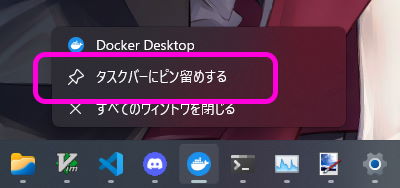
こうすることでそのアプリを終了した場合でもタスクバーにアイコンが残り続ける。次回起動する際にはタスクバーのアイコンをクリックするだけで良いので楽だ。
Windows 11 のタスクバーからアプリを削除する方法
タスクバーからアプリアイコンを削除するには、そのアイコンを右クリックし、「タスクバーからピン留めを外す」を選択するだけだ。
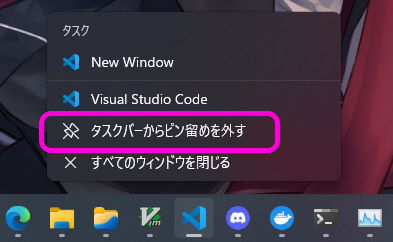
これを実行するとタスクバーからアイコンは削除される。削除されてもアプリそのものはアンインストールされないため、スタートメニューなどから実行できる。
Windows 11 のタスクバーのアイコンを並び変える方法
タスクバーのアイコンはマウスでドラッグアンドドロップで並び替えを行うことができる。
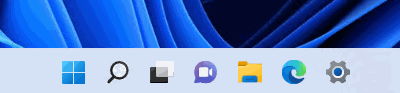
こんな感じ。
Windows 11 のタスクバーのアプリをショートカットキーで起動する方法
タスクバーに置いてあるアイコンはショートカットキーで起動することもできる。
ショートカットキーは Win + 数字となっている。
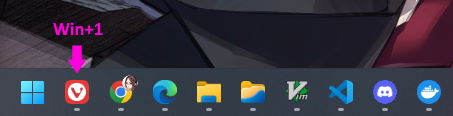
一番左のアプリが Win+1, その右が Win+2 といった感じで Win+0 までの10種類がショートカットキーとして利用できる。
Sponsored Link
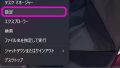

コメント